
- Главная
- Советы и помощь
- Восстановление удаленных файлов, фото, видео на компьютере
Восстановление удаленных файлов, фото, видео на компьютере
Содержание:
- Средства Windows
- Как восстановить файлы из резервной копии Windows
- Программы для возврата информации на жесткий диск
- Возвращение данных в специальной лаборатории
Подписывайтесь на наш Telegram-канал
Случайно нажали кнопку Delete? И не знаете, как восстановить удаленные файлы на компьютере? Не переживайте! В большинстве случаев стертый объект можно возвратить на прежнее место. Для этого в операционной системе предусмотрены разные способы. Кроме того, за время существования ПК было разработано множество программ, с помощью которых можно возвратить нужную информацию.
Далеко не все пользователи знают, что при удалении содержимое диска не стирается. В файловой таблице оно помечается цифрой “0”. Значки просто спрятаны от глаз юзера. Информация подлежит перезаписи. После удаления существует вероятность ее возвращения. Однако есть шанс, что восстановление удаленных файлов будет выполнено не в полной мере, и часть информации будет потеряна навсегда. Но попытаться возвратить ценные программы, фотографии и документы все-таки стоит.

Средства Windows
Удалить значок с жесткого диска можно многими способами:
- очистить корзину;
- нажать комбинацию Shift+Delete;
- отформатировать USB-накопитель и пр.
Рано или поздно каждый юзер ищет способы, чтобы возвратить ценные папки на прежнее место. Хорошей новостью является то, что в операционной системе от Microsoft существуют способы возвращения объекта. Это стало возможным благодаря самому принципу функционирования компьютера и ОС. Когда информация хранится на жестком диске, ее тип, имя, размер и местоположение записываются отдельно от основной папки. При этом может использоваться так называемое фрагментационное хранение, подразумевающее размещение информации в разных ячейках хранилища. После удаления сектора помечаются, как свободные. При этом старые объекты из них еще не стерты. За счет этого удается возвратить информацию даже после нажатия клавиш Shift+Delete. Возврат документов, фото и видео доступен до того, пока ячейки не будут перезаписаны.
Самый простой способ восстановления удаленных файлов — из корзины.

Этот носитель зарезервирован операционной системой для хранения удаленных объектов до полной очистки. Значки будут храниться в этом накопителе до того, как Вы не очистите его или не удалите ярлык вручную. Резервное хранилище имеет определенный объем. Когда он будет превышен, папки будут записаны на место старых данных, которые, в свою очередь, будут стерты. Для возврата содержимого из корзины на жесткий диск нужно преодолеть следующие шаги:
- Откройте корзину. Для этого нужно два раза кликнуть левой кнопкой мыши по ее значку на рабочем столе.
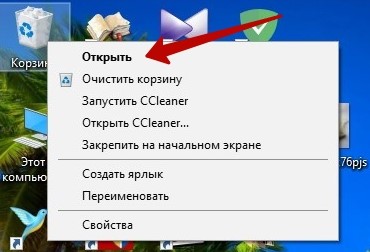
- Отыщите нужный объект. Если ярлыков несколько, используйте выделение. Для удобства юзеров в резервном накопителе предусмотрен поиск.
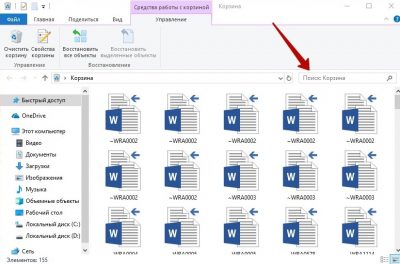
- Нажмите по нужному значку правой кнопкой мыши. Выберете пункт “Восстановить”. Объект будет возвращен на старое место размещения.
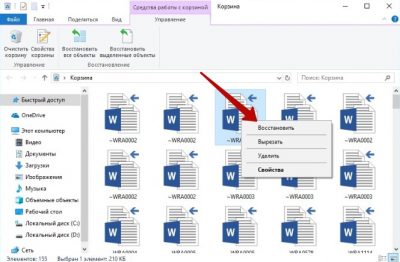
В резервном хранилище есть функция “Восстановить все объекты”.
Другой способ возвращения потерянных данных — облачное хранилище OneDrive. Этот метод подходит только в том случае, если на Вашем ПК настроена функция резервного копирования данных на OneDrive. Вы сможете легко вернуть информацию на жесткий диск из облака. Чтобы впредь данные не терялись, настройте их резервное копирование в облачное хранилище.
Как восстановить файлы из резервной копии Windows
Если необходимый объект не был найден в корзине, Вам нужно воспользоваться резервным копированием или задействовать сторонние программы. Чтобы возвратить содержимое из резервной копии, нужно проделать следующие манипуляции:
- Войдите в меню “Пуск”.
- Выберете пункт Windows.
- Найдите пункт “Служебные — Windows”.
- Зайдите в “Панель управления”.
- Нажмите на строку “Резервное копирование и восстановление”.
- Найдите раздел “Восстановление” и выберете в нем нужную опцию.
Процедура восстановления удаленных данных не займет много времени.
Операционная система позволяет возвратить старые версии объектов. Для этого нужно в проводнике кликнуть по нужному ярлыку и в открывшемся контекстном меню выбрать соответствующий пункт. В открывшемся окне появится список доступных версий документа, фотографии или видеоролика.
Программы для возврата информации на жесткий диск ПК
Самые популярные сторонние программы для возвращения стертых объектов — Hetman и R-Studio. Первое ПО позволяет не только возвратить информацию. Оно также исправляет поврежденные файлы. Кроме того, Hetman имеет функцию создания копий и записи на диски.
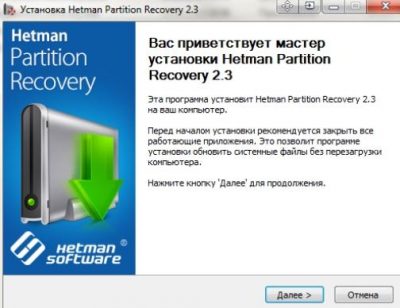
Как пользоваться программой:
- Выберете источник возврата объектов. Для этого дважды кликните по жесткому диску. Список можно сократить, если выбрать тип объекта.
- Выберете тип сканирования. Доступен короткий поиск и полный анализ. Если объекты были удалены недавно, будет достаточно короткого сканирования. Для возвращения давно стертых фото и видео нужно выбрать полный анализ. Нажмите “Далее”.
- После завершения сканирования появится целый список ярлыков и папок, которые можно возвратить. Справа расположено окно предпросмотра, что очень удобно, если нужно вернуть удаленные фото.
- Нажмите на нужные ярлыки ПКМ и выберете пункт “Восстановить”.
Утилита Hetman доступна в бесплатной пробной версии. Вы можете протестировать все возможности программы перед тем, как принять решение о ее покупке. Hetman представлен в нескольких версиях, сужающих поиск объектов по типу данных. Это особенно удобно, если требуется восстановить удаленные видео или фотографии.
Приложение R-Studio поддерживает большинство известных файловых систем. Программа работает не только с жестким диском. Ее также можно применить по отношению к съемным носителям — картам памяти, USB-накопителям, дискам и др. В R-Studio предусмотрена функция резервного копирования и создания образов ОС.

В главном окне R-Studio выберете вид сканирования и тип файлов. Потом нужно запустить сканирование. На экране появится внушительный список ярлыков. Для удобной работы слева предусмотрено дерево папок, в которые можно возвратить объекты. Утилита довольно долго сканирует. Результат можно посмотреть только через несколько часов. После завершения сканирования нужно выбрать необходимые ярлыки и нажать кнопку “Восстановить”. Работа программы возможна в фоновом режиме. Тогда Вы сможете выполнять повседневные задачи, пока осуществляется поиск объектов, подлежащих возвращению.
Отдельно стоит отметить платное приложение EaseUS Data Recovery Wizard. Это одна из немногих утилит, поддерживающих работу с Mac. Она показывает довольно неплохие результаты по поиску утерянных объектов.

Существуют и другие программы для возврата ценной информации.
Перед тем, как восстановить удаленные файлы с помощью вышеописанных программ, следует иметь в виду, что утилиты нужно устанавливать на другое дисковое пространство. В противном случае Вы можете занять ячейки папок, фото и видео, которые нужно возвратить.
Возвращение данных в специальной лаборатории
Если вышеперечисленные способы не дали результата, можно обратиться в сервисный центр. Как правило, его работники имеют нужный багаж знаний и все необходимые инструменты, чтобы извлечь стертую информацию из недр компьютера, ноутбука или нетбука. Данный способ имеет один существенный минус — вложение немалых средств. Процедура восстановления удаленных папок довольно дорогая.

Услугой целесообразно воспользоваться, если стертая информация имеет большую ценность. Но даже лабораторный процесс извлечения содержимого из хранилища не дает стопроцентной гарантии возврата ценных мегабайт. Если ячейки дискового пространства были перезаписаны, возвратить фотографии, тексты и видеоролики не удастся. Средства будут потрачены зря.
Как вывод: Любые файлы, хранящиеся в недрах компьютера, требуют бережного обращения. Небрежное отношение юзера, случайное нажатие на строку “Удалить”, вредоносное ПО, сбой операционной системы и другие процессы могут привести к потери содержимого дискового пространства. Если это произошло, существует множество способов, с помощью которых можно восстановить данные, — “Корзина”, резервное копирование, сторонние приложения и специализированные лаборатории. Наибольшие шансы возвратить утерянную информацию в том случае, если она была стерта недавно, и сектор не был перезаписан.
Надеемся статья была полезна для Вас, и Вы смогли возвратить утерянные объекты. Если знаете другие методы, пишите о них в комментариях.
Читайте также:









![[CES-2019]: 27 самых](https://blog.comfy.ua/wp-content/uploads/2019/01/1-14-4-400x146.png)